HomePod verbinden met Mac
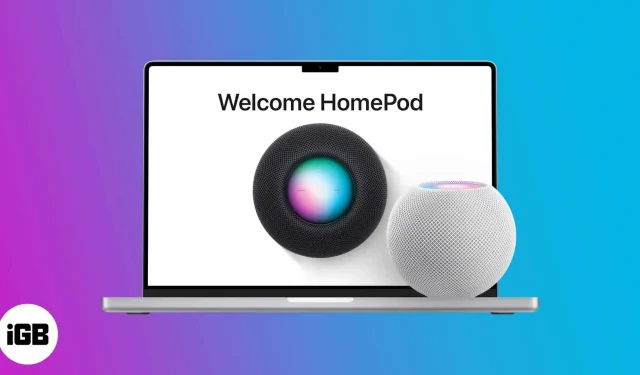
Hoewel de HomePod meestal betrouwbaar is als hij eenmaal is ingesteld, hebben de meeste gebruikers moeite om hem in eerste instantie in te stellen. Vooral als het gaat om het verbinden van HomePod met Mac. Als je problemen hebt met je HomePod, bekijk dan deze handleiding om je HomePod eenvoudig op je Mac aan te sluiten.
Vereisten voor het verbinden van HomePod met Mac
- U kunt HomePod niet instellen met een Mac. Stel uw HomePod dus van tevoren in met uw iPhone, iPad of iPod touch.
- Een van de volgende moet waar zijn:
- HomePod en Mac moeten met hetzelfde wifi-netwerk zijn verbonden.
- HomePod en Mac moeten dezelfde Apple ID hebben
Als de bovenstaande verklaring u in de war brengt, laat het me dan verduidelijken. Mac gebruikt AirPlay om inhoud naar HomePod te streamen. Ze hoeven dus niet op dezelfde Apple ID of wifi te staan, hoewel aan ten minste één van deze situaties moet worden voldaan.
Inhoud afspelen op HomePod via Mac
Als uw Mac en HomePod dezelfde Apple ID gebruiken, verschijnt HomePod automatisch in de Mac Home-app en wordt deze ingesteld. En wanneer de HomePod binnen bereik is, wordt muziek of andere inhoud van je Mac automatisch afgespeeld op de slimme luidspreker. Om de verbinding te testen:
- Open de Home-app op je Mac.
- Zorg ervoor dat HomePod hier zichtbaar is en ga verder met de volgende stap.
- Open nu Systeemvoorkeuren of Systeemvoorkeuren (macOS Ventura en hoger).
- Klik op “Geluid” → “Uitvoer”.
- Selecteer HomePod uit de opties om inhoud op uw HomePod af te spelen.
De methode zal vrijwel hetzelfde zijn als je Mac en HomePod dezelfde wifi gebruiken. Het wordt niet weergegeven in de Home-app, dus volg stap 3 tot en met 5.
U kunt ook naar het Control Center van uw Mac gaan, op het gedeelte Geluid klikken → HomePod selecteren in de opties.
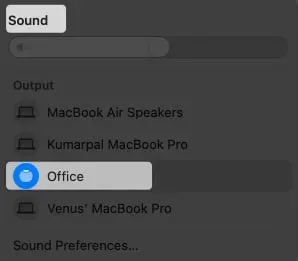
Geluid in controlecentrum
HomePod maakt geen verbinding met Mac
Als uw HomePod niet wordt weergegeven in de Home-app of geluidsinstellingen, controleert u het volgende:
- HomePod en Mac zijn verbonden met dezelfde wifi of Apple ID.
- U hebt het juiste apparaat geselecteerd in de audio-instellingen.
- HomePod-volume, probeer het te verhogen of aan te passen.
- HomePod-firmware is bijgewerkt.
Aan alle bovenstaande voorwaarden is voldaan, maar loop je nog steeds tegen het probleem aan? Het probleem zit mogelijk in de HomePod; Bekijk onze handige gids over snelle oplossingen voor elk HomePod-gerelateerd probleem.
FAQ
Ja, maar er zijn voorwaarden. U hebt een Apple-apparaat met AirPlay nodig om muziek naar uw HomePod te streamen.
Ja! Om inhoud naar HomePod te streamen vanaf een niet-Apple-apparaat, moet u Apple Music op uw laptop of mobiele telefoon installeren. Log in met dezelfde Apple ID als je HomePod en je bent klaar om te gaan.
Ja, u kunt uw HomePod als Mac-luidspreker gebruiken. Wijzig gewoon de geluidsinstellingen in de instellingen.
Conclusie
Ik zou graag willen toegeven dat HomePod echt een geweldige slimme thuiskandidaat is. In vergelijking met elk ander apparaat heeft het de beste geluidskwaliteit en connectiviteit. De enige mislukking is begrijpen hoe het Apple-ecosysteem werkt en hoe je er het meeste uit kunt halen. Wat denk je daarvan? Laat het me weten in de reacties.
Geef een reactie